김현주 | ※MS파워포인트 2016메뉴얼 기능(1회,화면 구성, 저장하고 불러오기, 새 문서)샘플 동영상,강좌,강의.
본문
※ 영상을 선명하게 보기 안내
- 유튜브 영상에서 오른쪽하단에 톱니바퀴를 클릭합니다.
- 팝업목록에서 "품질" 선택하세요.
- 원하는 해상도를 선택해주세요.
※ 모바일에서 Wifi가 아니라면 데이타가 소진될 수 있으니 주의바랍니다.
김현주님의 Power Point강의 청각장애인을 위한 자막
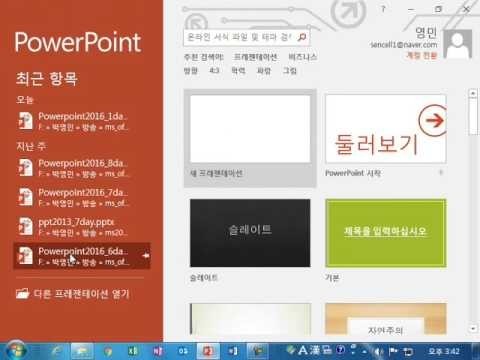
안녕하세요 파워포인트 2016 오늘부터 여러분과 ms 오피스 l
파워포인트 2010 6 버전을 같이 공부하게 된 박영민 강사입니다자 우선은 오늘 여러분과 2016 에 화면과 그리고 기본적인 뭐 새로
만들기 저장하기 이런 부분들을 같이 한번 살펴보도록 하겠습니다
자 우선은 여러분 파워포인트를 먼저 실행을 하신다는 거 는 이제 설치를
하시고 나면
자아의 하단에 이렇게 아이콘으로 생성이 될 수도 있고요 또는
자 이제 똥그란 시작 버튼을 누르셔서 자오 필수로 넘어가 보도록 하면 요
자 모든 프로그램의 가시면 자 여기 안에 2016 버젼이 있지요
자 파워포인트 2010 6 을 선택을 하게 되면 보시다시피 화면이
넘어갑니다
자 우선 1 여러분 책을 항목이라고 해서 오늘 최근에 열려진 화면
하일 또는 어 지난주에 이렇게 봄 열었던 화면들이 쭉 목록이 뜨는
부분이구요
자 나는 새로운 프리젠테이션 3 종이를 열겠다 그러시면 세포의 jd 션
이것은 아무것도 없는 빈 좀 이를 여는 것입니다
자 이렇게 열고 나면 브레이즈 인 테이션 일이라고 해서 하나가 열리는데요
자 우선 에 여러분 보시면 어 자 여기는 위에 이뇨 메뉴가 바로 리 범행
이라고 합니다
자리 고민 이라고 하고 가장 위쪽에 이민
자 이거는 저작 이고요 자 이해는 취소 락의 됐죠 대로 올리는거 자 이
부분은 어 슬라이드쇼 러 실행 하는 부분인데
이런 것들은 이제 우리가 빠른 실행 도구 모음 이라고 해서 어 이렇게
저장하게 따 그러시면 파일에 들어가서 저장 눌러야 되는데 그냥 빠르게 이
겉을 누르게 되면 저장할 수가 있다는 거고요
자 그 다음에 이제 이거는 그렇고 자 아래 하단에 보시면 이 리버 메뉴
이 옵션 단추 입니다 자리가 파일을 선택했을 때와 홍 자 홈 안에는
클리포드 좋아 이득을 꼴 달라 그리기 편집에 관련된 부분이 있고 사비
탭을 누르게 되면 슬라이드 표 이미지 일러스트 레이션 여러가지 기능들이
있습니다
자 이런 부분들은 이제 하나 하나는 우리가 수업을 하면서 진노를 나가도록
할 거니까
지금은 모르셔도 상관이 없고요 자 제가 디자인 캡에 들어가 주세요 라고
하면 디자인을 클릭하 시계 되면 디자인에 관련된 부분들이 나오고요
자 화면 전환으로 들어가겠습니다 그러면 화면 전환 전하 아니라는 부분을
누르게 되면 화면 전환이 줘 가구요
애니메이션 탭을 눌러주세요 그러면 애니메이션에서 이렇게 여러분


댓글 0개
등록된 댓글이 없습니다.